iPhone'догу сүрөттөрдү кантип кулпулоо керек, бул процедураны көпчүлүгүңүздөр жок дегенде бир жолу издеген чыгарсыздар. Бул таң калыштуу эмес, анткени көпчүлүгүбүздүн Apple телефонубузда сакталган сүрөттөр, сүрөттөр же видеолор бар, аларды кимдир бирөө көрүп калышы мүмкүн деп тобокелге салгыбыз келбейт. Буга чейин iOS'то мазмунду Сүрөттөр колдонмосунда, ал эми аны Жашырылган деп аталган атайын альбомдо гана жашырууга мүмкүн болчу. Бирок, бул альбом көрүнгөн бойдон калды жана баарынан мурда, Сүрөттөрдө чектөөсүз жеткиликтүү - сиз ылдый сыдырып, аны чыкылдатсаңыз болду. Apple колдонуучулары үчүнчү тараптын тиркемелерин көбүнчө сүрөттөрдү же видеолорду кулпулоо үчүн колдонушат, бул коопсуздук жана купуялуулукту коргоо жагынан идеалдуу эмес.
Болушу мүмкүн сени кызыктырат
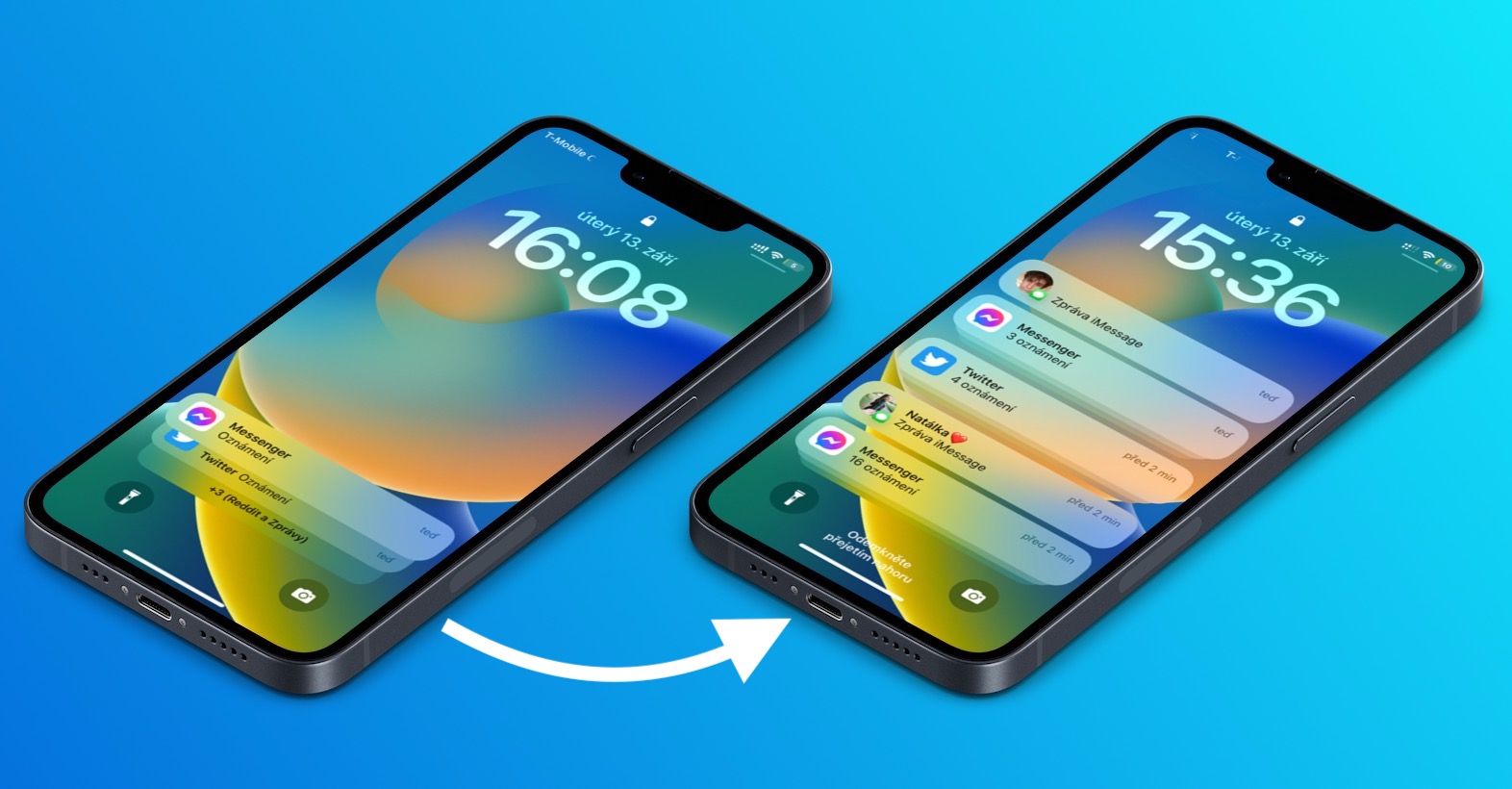
iPhone'догу сүрөттөрдү кантип кулпулоо керек
Бирок жакшы жаңылык, жаңы iOS 16 жаңыртуусунда азыр сүрөттөрдү жана видеолорду жашыруу гана эмес, аларды Touch ID же Face ID аркылуу кулпулоо мүмкүн. Бул функцияны колдонуу үчүн, бул мазмун сакталган айтылган Жашыруун альбомдун кулпусун активдештирүү керек. Бул татаал эмес, жөн гана төмөнкү кадамдарды аткарыңыз:
- Биринчиден, iPhone'уңуздагы жергиликтүү колдонмого өтүңүз Орнотуулар.
- Болгондон кийин, түш төмөндө жана бөлүмдү басыңыз Сүрөттөр.
- Мына, анан дагы бир аз ылдый түшүңүз төмөндө, жана аталган категорияга Күн чыгыш.
- Акыр-аягы, бул жерде жөн гана активдештирүү Touch ID колдонуңуз же Face ID колдонуңуз.
Демек, iPhone'догу Сүрөттөр тиркемесинде Жашыруун альбомду жогоруда айтылган жол менен бекитип койсо болот. Жакында жок кылынган альбом да бул альбом менен бирге кулпуланат. Эгер сиз бул альбомдорго өтүүнү кааласаңыз, Touch ID же Face ID аркылуу өзүңүздүн авторизацияңыз керек болот, андыктан iPhone'уңуздун кулпусун бир жерде калтырсаңыз да, аларга эч ким кирбейт деп ишенесиз. Андан кийин сүрөттөр, сүрөттөр жана видеолор Жашыруун альбомго оңой кошо аласыз ошондуктан сен чыкылдатыңыз же белгилөө анан басыңыз үч чекит сөлөкөтү жана менюдан бир параметрди тандаңыз Жашыруу.
 Apple менен дүйнө жүзү боюнча учуп
Apple менен дүйнө жүзү боюнча учуп 







